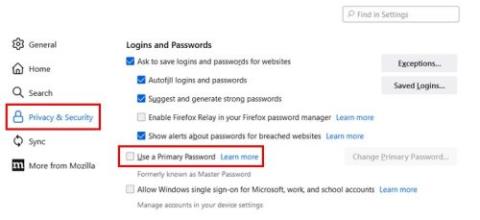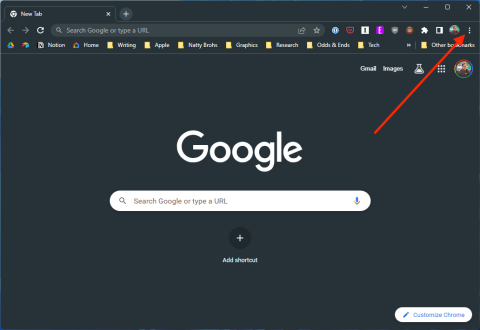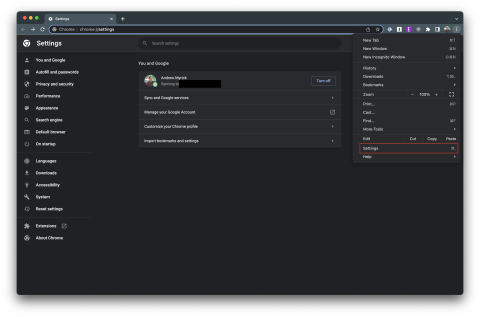Zu wissen, wie Sie Ihren Opera-Browser aktualisieren, ist eine einfache, aber wichtige Aufgabe. Wenn Sie den Browser manuell aktualisieren, wissen Sie, dass Sie die neueste Version verwenden. Wenn es eine neue Funktion gibt, die Sie genießen können, sehen Sie sie durch die Aktualisierung.
Opera teilt Ihnen mit, dass ein Update auf die Installation wartet. Neben dem roten O wird ein roter Punkt angezeigt. Das bedeutet, dass ein Update darauf wartet, installiert zu werden. Aber wenn Sie es lieber selbst tun möchten, sind hier die Schritte, die Sie befolgen müssen. Es ist anfängerfreundlich und der Prozess dauert nicht sehr lange.
So suchen Sie nach Updates für Opera Browser – Desktop
Updates können praktisch sein. Vielleicht beheben sie das Problem, dass der Browser keine Seiten lädt . Es lohnt sich also, nach Updates zu suchen. Um zu überprüfen, ob Updates verfügbar sind, öffnen Sie den Opera-Browser und klicken Sie oben links auf das rote O. Wenn das neue Fenster angezeigt wird, klicken Sie auf die Optionen für Update und Wiederherstellung. Es wird ganz unten sein.

Sobald Sie sich in diesem Abschnitt befinden, überprüft Opera, ob Updates installiert werden müssen. Wenn etwas installiert werden muss, sehen Sie die Version, die Sie derzeit verwenden, und die Version, auf die Sie aktualisieren. Hoffentlich erhalten Sie keine Fehler bei der Suche nach Updates.

Um das Update zu installieren, müssen Sie den Browser neu starten. Es besteht jedoch keine Verpflichtung, dies sofort zu tun. Wenn Sie also nicht neu starten können, weil Sie an etwas Wichtigem arbeiten, kann es warten. Sie können mit Aufgaben wie dem Konfigurieren von Autofill oder dem Konfigurieren benutzerdefinierter Farbschemas fortfahren .
Android
Um zu sehen, ob auf Ihrem Android-Gerät ein Update auf Opera wartet, können Sie wie gewohnt bei Google Play nach App-Updates suchen.
Abschluss
Wie Sie sehen, ist die Suche nach Updates im Opera-Browser schnell und einfach. Wie bereits erwähnt, zeigt Opera Ihnen alle ausstehenden Updates an, aber Sie wissen, was zu tun ist, wenn Sie es so schnell wie möglich wissen möchten. Wie oft suchen Sie nach Updates? Teilen Sie Ihre Gedanken in den Kommentaren unten mit und vergessen Sie nicht, den Artikel mit anderen in den sozialen Medien zu teilen.